كيفية إنشاء متجر تابع لشركة أمازون باستخدام WordPress
نشرت: 2022-08-23هل تريد إنشاء متجر تابع لشركة أمازون باستخدام WordPress؟
يسمح لك متجر تابع لشركة أمازون ببيع المنتجات من أمازون كشركة تابعة وكسب المال من كل عملية بيع. نظرًا لانخفاض تكاليف بدء التشغيل والتشغيل ، يعد المتجر التابع لشركة Amazon أحد أسهل الطرق لبدء عمل تجاري جديد وكسب المال عبر الإنترنت.
في هذه المقالة ، سنوضح لك كيفية إنشاء متجر تابع لشركة Amazon بسهولة باستخدام WordPress. سنشارك أيضًا نصائح خبرائنا حول كيفية زيادة أرباح الشركات التابعة لـ Amazon.
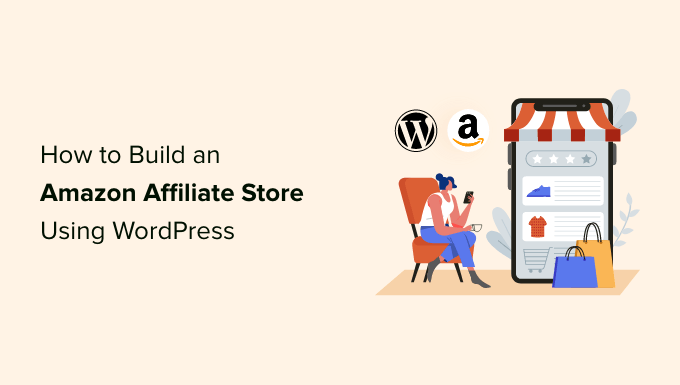
ما هو متجر الأمازون التابع؟
متجر الأمازون التابع هو متجر عبر الإنترنت يروج للمنتجات المتاحة للشراء على أمازون.
يختلف إنشاء متجر تابع لشركة Amazon تمامًا عن تشغيل متجرك عبر الإنترنت ، حيث ستحتاج إلى الحصول على المنتجات وإدارة الطلبات والمبالغ المستردة وشحن المنتجات وتتبع المخزون. قد يستغرق هذا الكثير من الوقت والجهد والمال.
عندما تنشئ متجرًا تابعًا ، لا داعي للقلق بشأن أي من هذه الأشياء. يمكنك ببساطة إضافة بعض الروابط التابعة إلى موقع الويب الخاص بك ، وستتعامل أمازون مع الباقي.
عندما يصل الزوار إلى موقع الويب الخاص بك ، سيرون جميع المنتجات المختلفة التي يمكنهم شراؤها على Amazon باستخدام الروابط التابعة الفريدة الخاصة بك.
إذا نقر الزائر على أحد الروابط التابعة الخاصة بك ثم اشترى هذا المنتج على موقع أمازون الإلكتروني ، فستكسب المال من هذا البيع. يُعرف هذا باسم العمولة التابعة وهي طريقة رائعة لكسب المال من التدوين عبر الإنترنت باستخدام WordPress.
تحظى المتاجر التابعة لأمازون بشعبية بسبب انخفاض تكاليف بدء التشغيل والتشغيل.
تبيع أمازون أيضًا مجموعة كبيرة من المنتجات. من خلال إنشاء متجر تابع لشركة Amazon ، ستتمكن من الوصول إلى أكثر من 75 مليون منتج مختلف.
مع وضع ذلك في الاعتبار ، يجب ألا تواجه أي مشاكل في العثور على المنتجات التي سيهتم زوارك بشرائها ، بغض النظر عما إذا كنت قد بدأت مدونة طعام ، أو موقعًا للتصوير الفوتوغرافي ، أو مدونة أزياء ، أو أي نوع آخر من المواقع.
ومع ذلك ، لا يمكنك إضافة روابط تابعة لشركة Amazon إلى أي مواقع تستهدف بشكل أساسي الأطفال دون سن 13 عامًا.
مع ما يقال ، دعنا نرى كيف يمكنك إنشاء متجر تابع لشركة Amazon باستخدام WordPress. إذا كنت تفضل الانتقال مباشرة إلى خطوة معينة ، فيمكنك استخدام الروابط أدناه.
الخطوة 1. الشروع في استخدام WooCommerce و WordPress
هناك الكثير من الإضافات المختلفة للتجارة الإلكترونية في WordPress والتي يمكنك استخدامها لإنشاء متجر تابع لشركة Amazon ، لكننا نوصي باستخدام WooCommerce لأنها قوية ومرنة ومجانية.
WooCommerce هو أيضًا البرنامج الإضافي الأكثر شيوعًا للتجارة الإلكترونية في السوق ويعمل على تشغيل ملايين المتاجر عبر الإنترنت في جميع أنحاء العالم.
قبل أن تبدأ في إنشاء موقع WordPress الخاص بك ، فقط كن على دراية بأن هناك نوعين من برامج WordPress. للبدء ، ستحتاج إلى استخدام منصة WordPress.org (انظر الفرق بين WordPress.com مقابل WordPress.org).
ستحتاج أيضًا إلى حساب استضافة WordPress واسم مجال.
عندما تروج لمنتجات أمازون على موقع الشريك الخاص بك ، فإن أمازون مسؤولة عن معالجة تفاصيل بطاقة ائتمان العميل. ومع ذلك ، قد ترغب في وقت ما في توسيع نطاق عملك والبدء في بيع منتجاتك الخاصة. يمكن أن تكون هذه منتجات مادية أو حتى تنزيلات رقمية مثل الكتب الإلكترونية.
مع وضع ذلك في الاعتبار ، من الجيد شراء شهادة SSL ، بحيث يمكنك قبول مدفوعات بطاقات الائتمان بأمان على موقع WordPress الخاص بك في المستقبل.
عادةً ما يكلف اسم المجال 14.99 دولارًا سنويًا وتبدأ تكاليف الاستضافة من 7.99 دولارًا أمريكيًا في الشهر.
يمكن أن يختلف سعر شهادة SSL تبعًا للمكان الذي تشتري منه الشهادة. ومع ذلك ، كتقدير ، يمكنك أن تتوقع دفع ما بين 50-200 دولار في السنة للحصول على شهادة SSL.
هذا هو الكثير من النفقات للأعمال التجارية التابعة الجديدة.
لحسن الحظ ، وافق Bluehost ، وهو مزود استضافة موصى به رسميًا لـ WordPress و WooCommerce ، على أن يقدم لقرائنا اسم مجال مجاني وشهادة SSL مجانية وأكثر من 60٪ خصم على استضافة الويب.
في الأساس ، يمكنك بدء نشاط تجاري تابع لشركة Amazon مقابل 2.75 دولار شهريًا.
ملاحظة: تعد خطة Bluehost للمبتدئين خيارًا رائعًا لأي متجر تابع لشركة Amazon. ومع ذلك ، إذا كنت ترغب في بيع منتجاتك وخدماتك أيضًا ، فأنت تريد إلقاء نظرة على اختيارنا لأفضل مزودي استضافة WooCommerce.
بعد شراء حزمة Bluehost الخاصة بك ، ستحتاج إلى تثبيت WordPress واختيار سمة. للحصول على إرشادات خطوة بخطوة ، راجع دليلنا حول كيفية بدء مدونة WordPress.
بمجرد تثبيت WordPress ، يمكنك تسجيل الدخول إلى لوحة معلومات WordPress بالانتقال إلى example.com/wp-admin/ في متصفحك. ما عليك سوى استبدال "example.com" بنطاقك الخاص.
هنا ، ما عليك سوى كتابة اسم المستخدم وكلمة المرور اللذين أنشأتهما ، ثم انقر فوق "تسجيل الدخول".
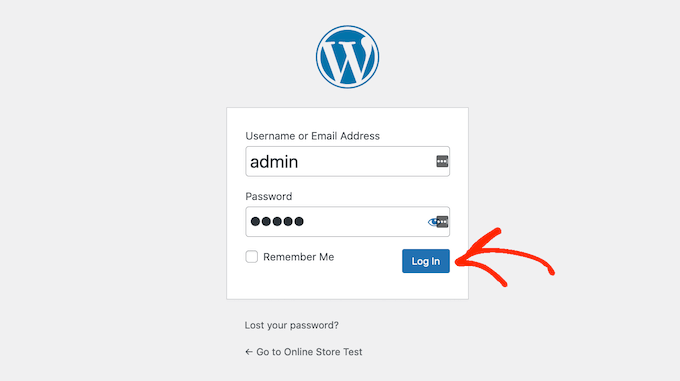
أنت الآن في لوحة معلومات WordPress الخاصة بك ، وعلى استعداد لبدء إنشاء متجر تابع لشركة Amazon.
أول شيء تريد القيام به هو تثبيت وتفعيل المكون الإضافي WooCommerce. لمزيد من التفاصيل ، راجع دليلنا خطوة بخطوة حول كيفية تثبيت مكون WordPress الإضافي.
بمجرد تنشيط WooCommerce ، سيطلق معالج إعداد حيث يمكنك كتابة عنوان متجرك ، والصناعة التي يعمل بها متجرك ، ونوع المنتجات التي تخطط لبيعها.
نظرًا لأننا نريد إنشاء متجر تابع لشركة Amazon ، فلا داعي للقلق بشأن تكوين إعدادات WooCommerce الخاصة بك. مع وضع ذلك في الاعتبار ، يمكنك إغلاق معالج الإعداد بالنقر فوق الارتباط "تخطي تفاصيل متجر الإعداد".
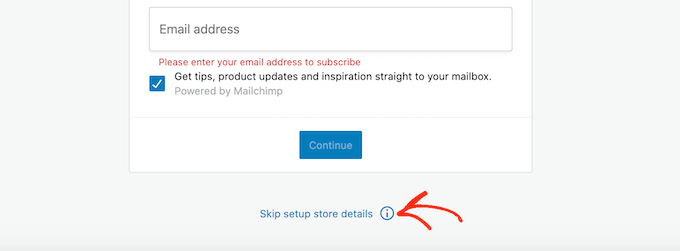
للحصول على إرشادات خطوة بخطوة حول كيفية تكوين إعدادات WooCommerce ، راجع دليلنا إلى WooCommerce.
الخطوة 2. اشترك في برنامج Amazon Associates
الآن قمت بتثبيت WordPress و WooCommerce ، ستحتاج إلى التسجيل في برنامج Amazon Associates.
تقبل أمازون تلقائيًا كل من يتقدم إلى برنامج الشراكة الخاص بها. ومع ذلك ، تنص إرشادات Amazon على أنه يجب عليك قيادة ثلاث مبيعات مؤهلة على الأقل في أول 180 يومًا من طلبك.
هذا يعني أن ثلاثة أشخاص على الأقل يحتاجون إلى النقر فوق الروابط التابعة الخاصة بك ثم إجراء عملية شراء على موقع Amazon الإلكتروني. إذا لم تحقق هذا الهدف في غضون 180 يومًا ، فستزيلك أمازون من برنامجها ولن تكسب بعد الآن أموالًا من الروابط التابعة لشركة أمازون.
مع وضع ذلك في الاعتبار ، قد ترغب في قضاء بعض الوقت في زيادة حركة مرور مدونتك وتعديل مُحسّنات محرّكات البحث لموقعك على الويب قبل التقدم إلى برنامج الأمازون التابع. إذا كنت بحاجة إلى مساعدة ، فالرجاء الاطلاع على دليل تحسين محركات البحث النهائي للمبتدئين.
عندما تكون مستعدًا لأن تصبح شركة تابعة لشركة Amazon ، ما عليك سوى التوجه إلى موقع ويب برنامج Amazon Affiliate والنقر فوق الزر "تسجيل".
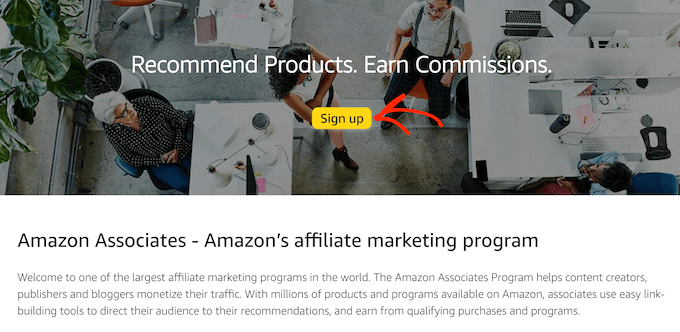
في هذه المرحلة ، سيُطلب منك تسجيل الدخول إلى حساب Amazon الخاص بك.
ليست هناك حاجة لإنشاء حساب تابع خاص بشركة Amazon ، لذا يمكنك المضي قدمًا وكتابة عنوان البريد الإلكتروني وكلمة المرور لحساب Amazon الحالي الخاص بك.
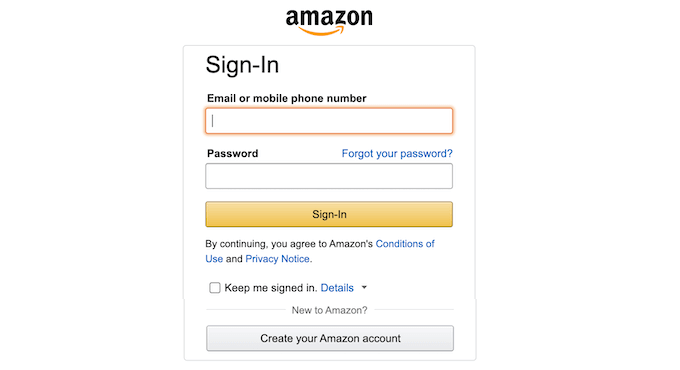
إذا لم يكن لديك حساب Amazon ، فانقر فوق "إنشاء حساب Amazon الخاص بك". ستوجهك أمازون الآن خلال عملية إنشاء حساب ، خطوة بخطوة.
بشكل افتراضي ، سترسل أمازون جميع المدفوعات إلى العنوان الأساسي لهذا الحساب. إذا كنت سعيدًا بالمضي قدمًا واستخدام المستفيد الافتراضي ، فتأكد من تحديد "المدفوع لأمره المذكور أعلاه" ثم انقر فوق الزر "التالي".
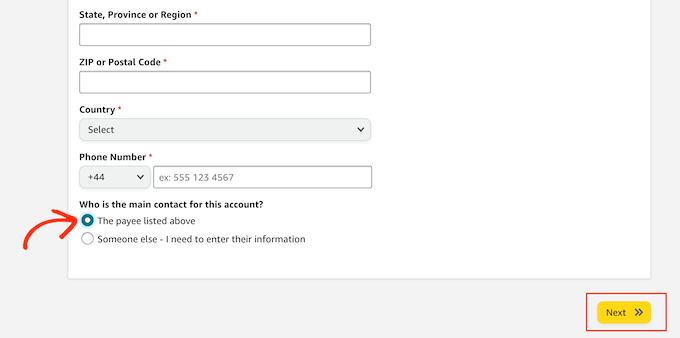
إذا كنت تريد استخدام مستفيد مختلف ، فانقر فوق زر الاختيار "شخص آخر".
يمكنك بعد ذلك كتابة الاسم ورقم هاتف جهة الاتصال لهذا المدفوع لأمره الجديد ، والنقر فوق الزر "التالي".
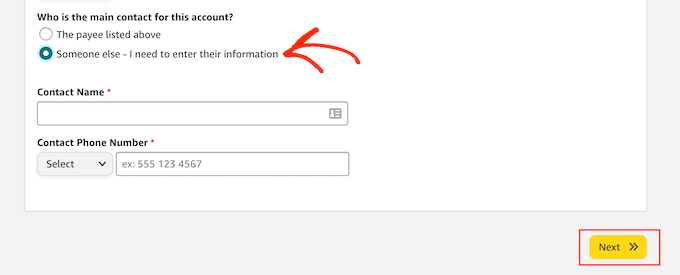
في الشاشة التالية ، يمكنك كتابة مجال موقع الويب حيث تخطط لاستخدام الروابط التابعة لشركة Amazon ، ثم النقر فوق "إضافة".
إذا كنت تخطط للإعلان عن منتجات أمازون على أكثر من مجال ، فكرر ببساطة نفس العملية الموضحة أعلاه.
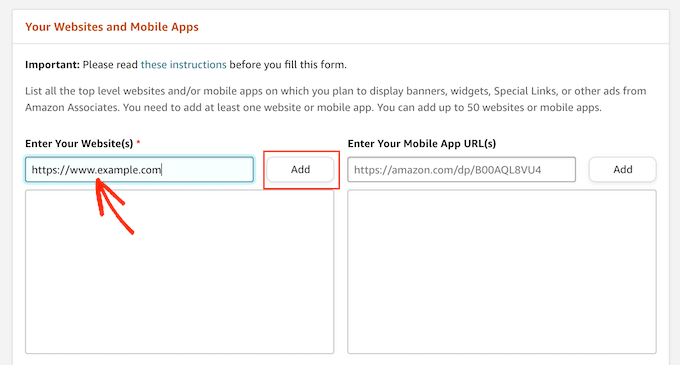
بعد إضافة جميع المجالات التي تخطط لاستخدام الروابط التابعة لشركة Amazon ، انقر فوق "التالي".
في الشاشة التالية ، ستحتاج إلى تأكيد أن موقع الويب الخاص بك لا يستهدف بشكل أساسي الأطفال دون سن 13 عامًا.
بافتراض أن هذه هي الحالة ، انقر لتحديد زر الاختيار "لا" ثم انقر فوق "تأكيد".
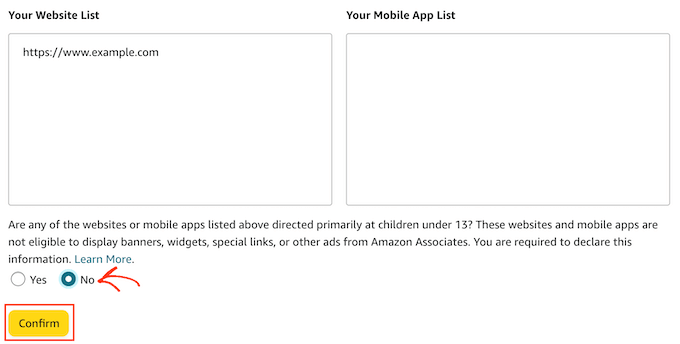
الخطوة التالية هي إنشاء ملف تعريف Amazon Associates الخاص بك. للبدء ، اكتب المعرف الذي ترغب في استخدامه في "ما هو معرف متجر Associates المفضل لديك؟" مجال.
تستخدم أمازون هذا المعرف لتتبع وتسجيل عمولاتك. سيتم أيضًا تضمين المعرف في الروابط التابعة لشركة Amazon الخاصة بك. مع وضع ذلك في الاعتبار ، من الجيد كتابة اسم موقع الويب أو الشركة الخاصة بك.
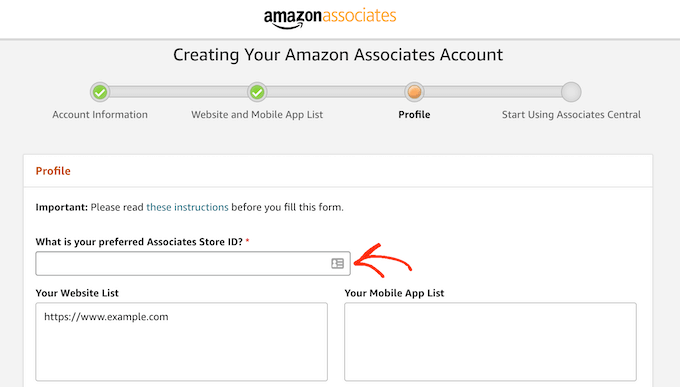
ستقوم أمازون تلقائيًا بإنشاء معرّف بناءً على المعرّف المفضل لديك.
بعد كتابة هذه المعلومات ، تحقق من أن مربع "قائمة مواقع الويب الخاصة بك" يعرض جميع المجالات التي تخطط لإضافة الروابط التابعة لها في Amazon.
بمجرد القيام بذلك ، ستحتاج إلى إدخال بعض المعلومات حول موقعك. يتضمن ذلك الموضوعات التي تغطيها على موقع الويب الخاص بك ، ونوع المنتجات التي تخطط للترويج لها في متجرك التابع لشركة Amazon.
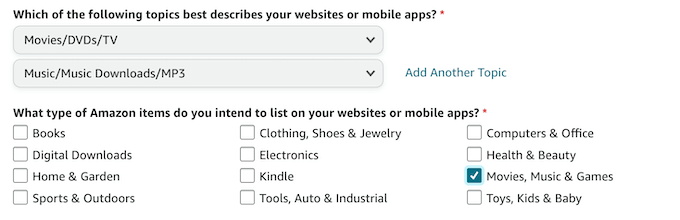
سيطلب Amazon أيضًا بعض معلومات التحليلات الأساسية مثل عدد الأشخاص الذين يزورون موقعك كل شهر.
إذا لم تكن تستخدم Google Analytics بالفعل لتسجيل هذه المعلومات ، فراجع دليلنا خطوة بخطوة حول كيفية تثبيت Google Analytics في WordPress للمبتدئين.
بمجرد إدخال كل هذه المعلومات ، انقر فوق الزر "إنهاء".
هذا هو. أنت الآن مسجل كشركة تابعة لشركة أمازون.
الخطوة 3. كيفية العثور على أفضل المنتجات لموقعك التابع لشركة Amazon
بمجرد التسجيل في برنامج Amazon Associates ، تكون جاهزًا لبدء إنشاء روابط تابعة.
يمكنك الحصول على روابط تابعة لمعظم المنتجات المادية والرقمية المباعة في متجر أمازون. ومع ذلك ، هناك بعض المنتجات التي لا يمكنك الحصول على روابط تابعة لها ، مثل أي منتجات تبيعها صيدلية أمازون.
دعنا نجد بعض المنتجات للترويج في متجرك الجديد التابع لشركة Amazon.
للبدء ، قم بتسجيل الدخول إلى حساب Amazon Associates الخاص بك. إذا قمت بالتمرير إلى أسفل الشاشة ، فسترى بعض المنتجات التي توصي Amazon بإضافتها إلى موقع الويب الخاص بك.
تستند هذه التوصيات إلى المنتجات التي اشتراها زوار موقعك من قبل أو أظهروا اهتمامًا بشرائها.
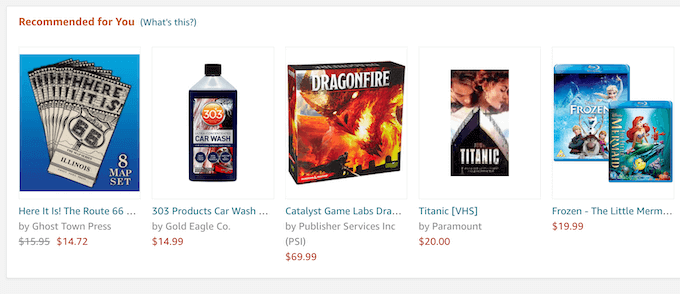
لإضافة أحد هذه المنتجات إلى موقعك ، ما عليك سوى تحريك مؤشر الماوس فوق صورة المنتج.
ثم ، انقر فوق الزر Get Link عندما يظهر.
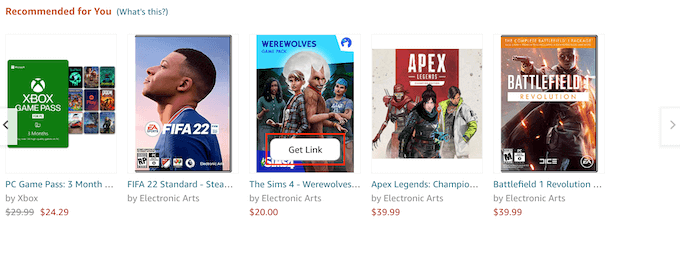
في الصفحة التالية ، انقر فوق علامة التبويب "نص فقط".
بمجرد القيام بذلك ، انقر فوق زر الاختيار "ارتباط قصير". ستعرض أمازون الآن الرابط التابع الذي يمكنك استخدامه لإضافة هذا المنتج إلى موقع الويب الخاص بك.
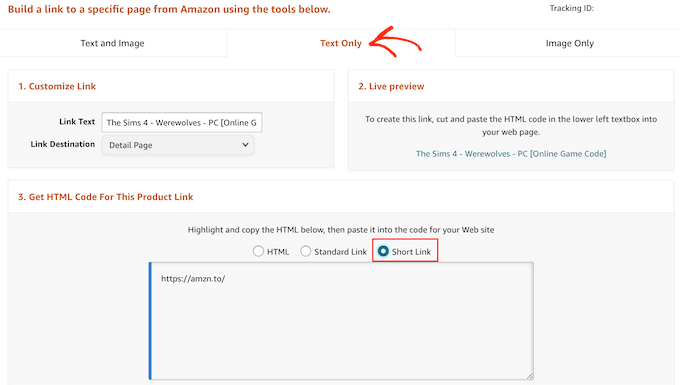
خيار آخر هو ببساطة زيارة متجر Amazon العادي أثناء تسجيل الدخول إلى حسابك التابع لشركة Amazon.
على طول الجزء العلوي من الشاشة ، سترى لافتة Amazon Associates SiteStripe الجديدة.

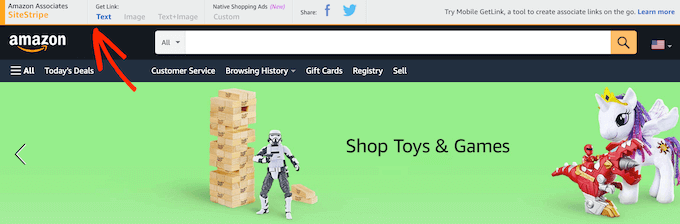
يمكنك الآن ببساطة تصفح متجر أمازون كالمعتاد. عندما تجد منتجًا تريد إضافته إلى متجرك التابع لـ Amazon ، ما عليك سوى النقر فوق الزر "Get Link: Text" في لافتة SiteStripe.
في النافذة المنبثقة التي تظهر ، انقر فوق زر الاختيار "رابط قصير". سترى الآن عنوان URL تابع لهذا المنتج.
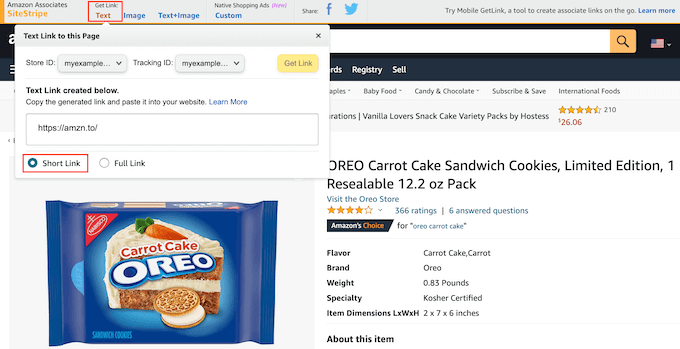
لمساعدتك في الحصول على مبيعات ، من المهم العثور على المنتجات التي يهتم زوارك بشرائها. هنا ، يمكن أن يساعدك حل التحليلات الجيد لـ WordPress في معرفة المزيد عن الأشخاص الذين يزورون موقعك ، حتى تتمكن من تحديد المنتجات التي قد يرغبون في شرائها.
من الجيد أيضًا التفكير في نوع المحتوى الذي تنشره والمحتوى الذي تخطط لنشره. على سبيل المثال ، إذا كنت تنشئ مدونة لياقة ، فقد يكون جمهورك المستهدف مهتمًا بشراء معدات رياضية أو مكملات صحية.
وفي الوقت نفسه ، إذا كنت تنشئ موقعًا إلكترونيًا متعلقًا بالحيوانات والحيوانات الأليفة ، فقد ترغب في الترويج لمنتجات من فئة "مستلزمات الحيوانات الأليفة" في أمازون.
بغض النظر عن المنتجات التي تختارها ، بمجرد أن يكون لديك رابط تابع ، فأنت جاهز لبدء إضافة منتجات إلى متجرك التابع لشركة Amazon.
الخطوة 4. إضافة منتجات الأمازون التابعة في WooCommerce
WooCommerce هو أفضل مكون إضافي لمتجر Amazon لبرنامج WordPress. يسمح لك باستيراد المنتجات المعروضة للبيع على مواقع ويب الجهات الخارجية ، ثم إظهار هذه المنتجات كجزء من متجرك عبر الإنترنت.
بهذه الطريقة ، يمكنك تقديم تجربة سلسة للأشخاص الذين يزورون موقع الويب الخاص بك.
لبدء استيراد المنتجات من أمازون ، انتقل إلى صفحة المنتجات »إضافة جديدة .
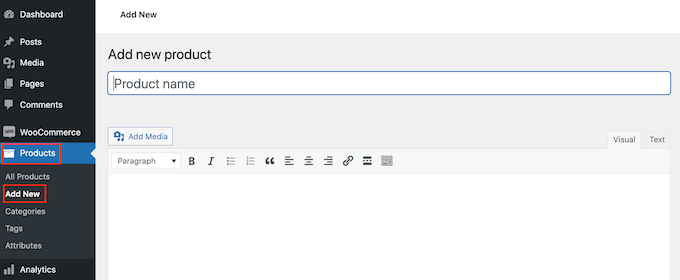
أولاً ، تحتاج إلى كتابة عنوان للمنتج الذي تريد الترويج له على موقع الويب الخاص بك.
ثم اكتب وصفًا تفصيليًا في محرر النشر.
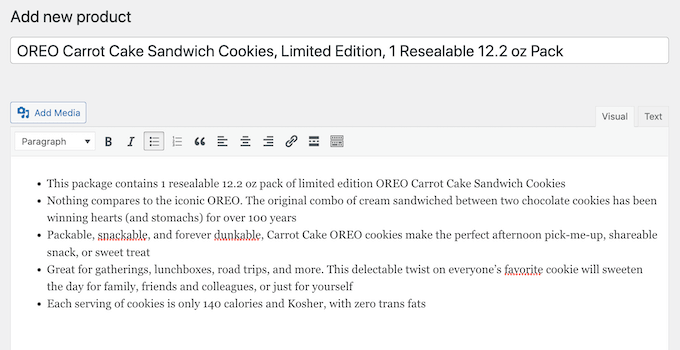
بمجرد القيام بذلك ، قم بالتمرير إلى مربع "بيانات المنتج".
هنا ، افتح القائمة المنسدلة التي تعرض "منتج بسيط" افتراضيًا وانقر فوق "منتج خارجي / منتج تابع".
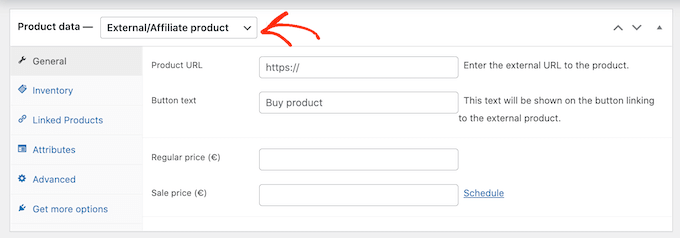
يمكنك الآن إما كتابة أو لصق عنوان URL التابع لشركة Amazon لهذا المنتج.
فقط لأن المنتج يكلف 10 دولارات الآن ، لا يعني أنه سيكلف 10 دولارات للأبد. تستطيع أمازون تغيير سعر منتجاتها في أي وقت.
مع أخذ ذلك في الاعتبار ، سترغب في ترك حقلي "السعر العادي" و "السعر المخفَّض" فارغين. يمكن للزائرين بعد ذلك التحقق من أمازون لمعرفة السعر الحالي.
بعد ذلك ، قم بالتمرير إلى قسم "وصف موجز للمنتج". هنا ، يمكنك كتابة وصف قصير سيظهر في الصفحة الأولى لمتجرك التابع وصفحات فئة المنتج وفي نتائج البحث.
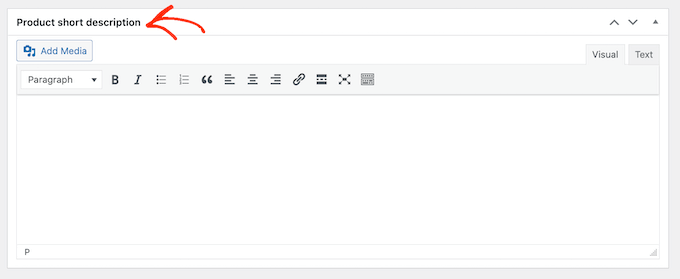
لتشجيع الزائرين على النقر على الرابط الخاص بك وشراء المنتج ، من الأفضل إضافة صورة جذابة للمنتج.
للقيام بذلك ، انقر فوق الارتباط "تعيين صورة المنتج".
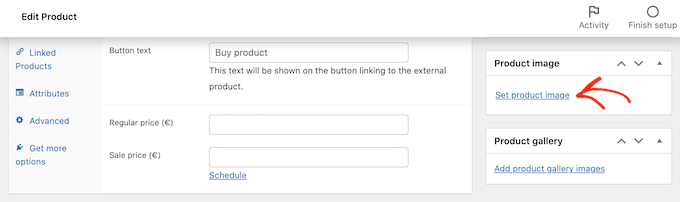
يمكنك بعد ذلك إما اختيار صورة من مكتبة وسائط WordPress أو تحميل ملف من جهاز الكمبيوتر الخاص بك.
خيار آخر هو إنشاء معرض للصور بالنقر فوق "إضافة صور معرض المنتجات".
عندما تكون راضيًا عن جميع المعلومات التي أدخلتها ، فقد حان الوقت للنقر فوق "نشر". الآن إذا قمت بزيارة صفحة المتجر الخاصة بمتجرك التابع ، فسترى منتج Amazon الخاص بك على الهواء مباشرة.
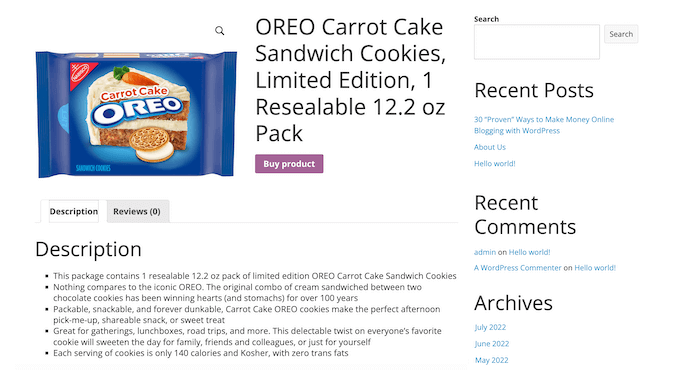
إذا قمت بالنقر فوق الزر "شراء المنتج" ، فسيأخذك الرابط التابع إلى صفحة المنتج على موقع أمازون.
يمكنك الآن إضافة المزيد من منتجات Amazon إلى متجرك التابع باتباع نفس العملية الموضحة أعلاه.
الخطوة 5. تخصيص متجر WordPress Amazon التابع لك
تتحكم السمات في شكل متجر Amazon الخاص بك بما في ذلك الألوان والتخطيط والخطوط. المظهر الخاص بك هو واجهة متجرك عبر الإنترنت ويمكن أن يشجع الزوار على النقر فوق الروابط التابعة الخاصة بك.
بشكل افتراضي ، يأتي WordPress بتصميم أساسي له دعم WooCommerce محدود.
والخبر السار هو أن هناك الكثير من السمات المختلفة المجانية والمتميزة الجاهزة لـ WooCommerce والتي يمكنك الاختيار من بينها. للحصول على المزيد من المبيعات ، ستحتاج إلى اختيار موضوع يبدو جيدًا ، ويكمل منتجاتك ، ويحتوي على الميزات التي تحتاجها بالضبط.
لمساعدتك في اتخاذ القرار الصحيح ، قمنا بتجميع قائمة بأفضل ثيمات WooCommerce WordPress. قد ترغب أيضًا في إلقاء نظرة على مجموعة الخبراء الخاصة بنا لأفضل سمات WordPress للتسويق بالعمولة.
بمجرد اختيار سمة ، يمكنك الاطلاع على دليلنا حول كيفية تثبيت سمة WordPress.
خيار آخر هو إنشاء السمة المخصصة الخاصة بك باستخدام SeedProd. إنه أفضل مكون إضافي لبناء الصفحات لـ WooCommerce ويستخدمه أكثر من 100 مليون موقع.
يمكنك استخدام SeedProd لإنشاء سمة WordPress مخصصة تمامًا لمتجرك دون الحاجة إلى كتابة سطر واحد من التعليمات البرمجية.
يأتي SeedProd أيضًا مع كتل WooCommerce الخاصة التي يمكنك استخدامها لعرض منتجاتك التابعة لشركة Amazon. على سبيل المثال ، يمكنك استخدام كتلة شبكة المنتجات لإظهار العديد من المنتجات التابعة على أي صفحة في تخطيط جميل.
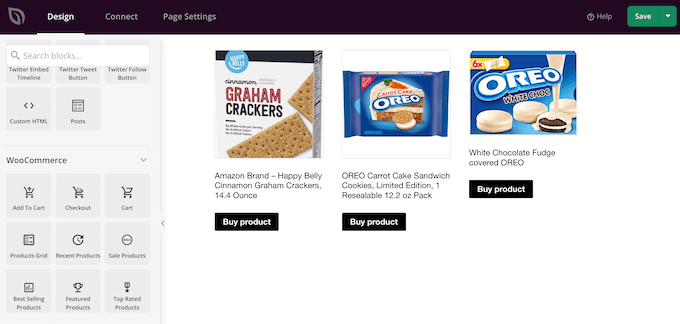
بالإضافة إلى كتل WooCommerce الخاصة ، يأتي SeedProd أيضًا مع قوالب جاهزة بما في ذلك التصميمات التي يمكنك استخدامها لإنشاء صفحة مقصودة باستخدام WordPress.
لمزيد من التفاصيل ، راجع دليلنا حول كيفية إنشاء سمة WordPress مخصصة.
يمكنك أيضًا إضافة ميزات جديدة قوية إلى موقع التجارة الإلكترونية الخاص بك باستخدام المكونات الإضافية.
هناك الكثير من ملحقات WooCommerce المجانية والمتميزة التي يمكنك الاختيار من بينها. لمساعدتك في العثور على أفضل المكونات الإضافية لمتجر Amazon التابع لك ، تحقق من اختيار الخبراء لدينا لأفضل مكونات WooCommerce الإضافية.
موارد لتنمية متجرك التابع لشركة Amazon
الآن بعد أن أنشأت متجرك التابع لشركة Amazon ، حان الوقت للتركيز على تنمية أعمالك التابعة الجديدة.
لحسن الحظ ، هناك العديد من الأدوات والمكونات الإضافية والموارد التي يمكن أن تساعدك في الحصول على المزيد من المبيعات وكسب المال من متجر الأمازون التابع لك.
لنبدأ بـ SEO. كقاعدة عامة ، كلما ارتفع المحتوى الخاص بك في نتائج محرك البحث ذات الصلة ، زاد عدد الزوار الذين ستصلهم إلى موقع الويب الخاص بك. هذا يعني المزيد من النقرات المحتملة على الروابط التابعة الخاصة بك.
للحصول على دليل خطوة بخطوة حول كيفية ضبط متجر الأمازون التابع لك لمحركات البحث ، يرجى الاطلاع على دليل WooCommerce SEO الخاص بنا.
قد ترغب أيضًا في تثبيت AIOSEO. يعد AIl in One SEO أفضل مكون إضافي لتحسين محركات البحث لـ WordPress ويمكنه مساعدتك في تحسين موقعك التابع لمحركات البحث.
بمجرد حصولك على المزيد من الزوار من محركات البحث مثل Google ، يمكنك التحقق من أفضل أدوات التسويق بالعمولة والمكونات الإضافية لـ WordPress.
من خلال تتبع زوارك ، يمكنك فهم ما يعمل في متجر الأمازون التابع لك ، والمناطق التي يمكنك ضبطها للحصول على المزيد من المبيعات.
MonsterInsights هو أفضل مكون إضافي لبرنامج Google Analytics لبرنامج WordPress. يساعدك في العثور على أفضل المنتجات التابعة لك مبيعًا من أمازون وكذلك المنتجات التي لا تعمل بشكل جيد.
يمكنك بعد ذلك إجراء تغييرات على متجرك بناءً على بيانات حقيقية. لمزيد من المعلومات ، راجع البرنامج التعليمي الخاص بنا حول كيفية تتبع مستخدمي WooCommerce في WordPress.
تعتبر العربات المهجورة مشكلة كبيرة لمتاجر التجارة الإلكترونية. بالنسبة لمتجر تابع ، هذا يعني أن الناس سوف ينظرون إلى المنتجات التي تروج لها ، لكنهم لن يشتروها. بهذه الطريقة ، تؤثر عربات التسوق المهجورة بشكل مباشر على أرباح الشركات التابعة.
للمساعدة في تقليل معدلات التخلي عن عربة التسوق الخاصة بك ، لدينا دليل مفصل حول كيفية استرداد العربات المتروكة وزيادة عمولاتك.
قبل كل شيء ، تأكد من الاستمرار في إضافة منتجات جديدة إلى متجرك التابع لشركة Amazon ، ونشر تعليقات مفيدة ، واستخدام أدوات تسويق المحتوى لجذب المزيد من الأشخاص لزيارة موقع الويب الخاص بك.
أسئلة وأجوبة حول تشغيل متجر تابع لشركة أمازون باستخدام WordPress
منذ أن نشرنا هذا الدليل لأول مرة ، تلقينا الكثير من الأسئلة من قرائنا حول كيفية إدارة متجر ناجح تابع لشركة أمازون باستخدام WordPress.
فيما يلي إجابات لبعض الأسئلة الأكثر شيوعًا.
1. هل يمكنني إضافة منتجات من شبكات تابعة أخرى؟
نعم ، يمكنك إضافة منتجات من شبكات تابعة أخرى إلى موقع الويب الخاص بك. يمكن أن تكون هذه طريقة رائعة لكسب المزيد من المال ، وإنشاء أعمال تابعة أكثر تنوعًا وقوة.
2. أنا أعيش خارج الولايات المتحدة ، هل يمكنني الانضمام إلى برنامج شركاء أمازون؟
نعم تستطيع. حاليًا ، يتوفر برنامج Amazon Associates في أكثر من 17 دولة. ومع ذلك ، كل دولة لديها برنامجها الخاص وستحتاج إلى التقديم بشكل منفصل لكل برنامج تريد الانضمام إليه.
3. هل أحتاج إلى الكشف عن شراكة الإحالة الخاصة بي؟
نعم انت كذلك. تتطلب منك سياسات برنامج أمازون والقوانين الأمريكية الكشف عن أنك ستربح عمولة عندما يشتري المستخدمون منتجًا.
لا يقتصر الأمر على Amazon فقط ، فجميع مواقع الويب التي تستخدم الإعلانات أو التسويق بالعمولة لكسب المال تحتاج إلى إظهار إخلاء المسؤولية. للحصول على مثال ، راجع صفحة إخلاء المسؤولية الخاصة بـ WPBeginner.
للوفاء بمتطلبات Amazon ، يجب عليك تضمين إفصاح متوافق قانونًا مع روابط الشركات التابعة الخاصة بك ، وتحديد موقعك على أنه شريك Amazon.
يجب عليك أيضًا تضمين البيان التالي على موقع الويب الخاص بك:
"بصفتي أحد شركاء Amazon ، أكسب من عمليات الشراء المؤهلة."
4. هل يمكنني الترويج لمنتجات أمازون بدون إنشاء متجر تابع؟
نعم تستطيع. على سبيل المثال ، إذا قمت بتشغيل مدونة ، فيمكنك إضافة روابط تابعة إلى منشورات مدونتك. إذا قمت بذلك ، فلن تحتاج إلى تثبيت WooCommerce.
5. ما هي معدلات العمولة التابعة لشركة أمازون؟
يتغير مقدار العمولة التي تحصل عليها اعتمادًا على فئة المنتج. يمكن أن تختلف أسعار العمولة أيضًا حسب موقعك.
للحصول على نظرة تفصيلية على معدلات العمولة ، يمكنك الاطلاع على بيان الدخل للعمولة المعيارية لبرنامج Associates الخاص بموقعك. على سبيل المثال ، يوضح بيان الدخل للولايات المتحدة أنه يمكنك توقع كسب عمولة تتراوح بين 20٪ و 1٪ اعتمادًا على فئة المنتج.
6. هل يمكنني الترويج لخدمات أمازون؟
نعم. ستحصل عادةً على رسوم ثابتة في كل مرة يقوم فيها شخص ما بالتسجيل في خدمة أمازون باستخدام الرابط التابع الخاص بك. يتضمن ذلك خدمات مثل Prime Video Free Trial.
7. ما الفرق بين Amazon Associates و Amazon Affiliates؟
في حين أنهما متشابهان للغاية ، فإن برنامج Amazon Associates و Amazon Affiliates هما شيئان مختلفان قليلاً.
تصبح أحد شركاء Amazon بالتسجيل في برنامج Amazon Associates. إذا كنت تتابع هذا الدليل ، فأنت الآن مسجل في برنامج Amazon Associates ، مما يجعلك أحد شركاء Amazon.
8. ما هي تكلفة برنامج Amazon Affiliate؟
الانضمام إلى برنامج Amazon Associates مجاني.
لا يوجد حد أدنى لعدد المبيعات التي يتعين عليك إجراؤها قبل أن تبدأ في جني العمولة. ومع ذلك ، سوف تحتاج إلى إحالة ثلاثة مبيعات مؤهلة على الأقل في غضون 180 يومًا الأولى من أن تصبح شركة تابعة لشركة أمازون.
9. ما هي تكلفة إنشاء متجر تابع لشركة أمازون؟
يمكنك البدء بـ Bluehost مقابل 2.75 دولار شهريًا واستخدام البرنامج المساعد WooCommerce المجاني للحد من تكاليفك. هناك أيضًا الكثير من السمات المجانية الجاهزة لـ WooCommerce والتي يمكن أن تساعدك في إنشاء موقع ويب تابع لشركة أمازون ذو مظهر احترافي بأقل تكلفة.
لمزيد من المعلومات ، راجع مقالتنا حول تكلفة إنشاء موقع WordPress على الويب.
نأمل أن تساعدك هذه المقالة في بدء متجر تابع لشركة أمازون باستخدام WordPress. قد ترغب أيضًا في الاطلاع على دليل أمان WordPress النهائي خطوة بخطوة واختيار الخبراء لدينا لأفضل برامج الدردشة المباشرة للشركات الصغيرة.
إذا أعجبك هذا المقال ، فيرجى الاشتراك في قناتنا على YouTube لدروس فيديو WordPress. يمكنك أيضًا أن تجدنا على Twitter و Facebook.
